word表格如何求和
时间:
嘉铭873由 分享
我们在word中制作表格后,想要想excel一样进行求和计算,应该怎么做?下面就跟学习啦小编一起来看看吧。
word表格求和的步骤
打开Word文档,插入表格,并填写数字。
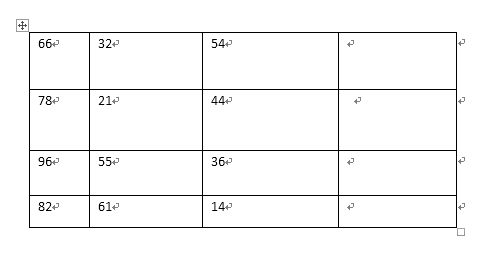
把鼠标放在需要求和的空格中,然后点击“布局”——“公式”。
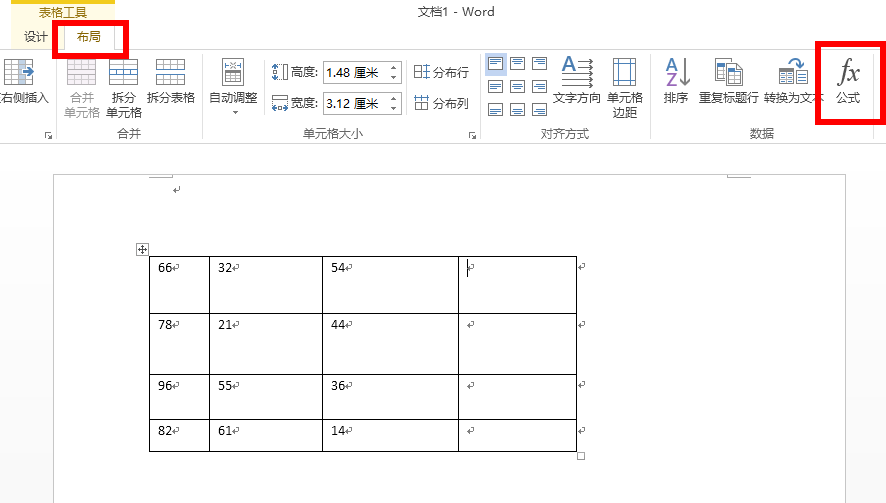
跳出“公式”对话框后,选择“SUM(LEFT)”后点击“确定”,即可求和。
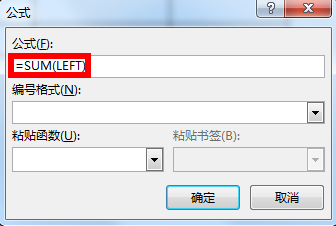
下面是所有求和结果。
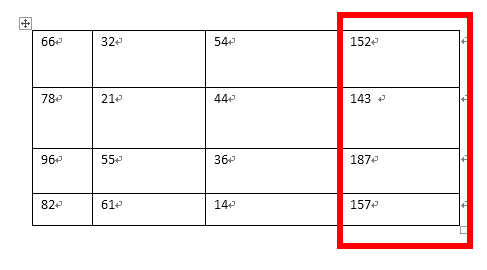
word表格求和的相关文章:
word表格如何求和
我们在word中制作表格后,想要想excel一样进行求和计算,应该怎么做?下面就跟学习啦小编一起来看看吧。 word表格求和的步骤 打开Word文档,插入表格,并填写数字。 把鼠标放在需要求和的空格中,然后点击布局公式。 跳出公式对话框后,
推荐度:





点击下载文档文档为doc格式
上一篇:Word如何插入和修改批注
下一篇:word画横线的方法步骤图





